MS Excel मे किसी Workbook/Sheet को Print करने के बारे में हमने नीचे Step-by-Step विस्तार से बताया है. हमे उम्मीद है कि आप इन Steps को पढकर MS Excel मे किसी भी Workbook/Sheet को आसानी से Print कर पाएंगे. तो आइए MS Excel में किसी Workbook/Sheet को Print करते है.
1. सबसे पहले MS Excel को Open करिए.
2. MS Excel को Open करने के बाद इसमे आप जिस भी Workbook/Sheet को Print करना चाहते है, उसे MS Excel में Open कर लिजिए.
3. Workbook/Sheet को Open करने के बाद Office Button पर क्लिक कीजिए.
4. अब आपको यहां से Print पर क्लिक करना है. ऐसा करने पर आपके सामने MS Excel Print Dialog Box Open हो जाएगा. यहाँ से आप आवश्यक Change कर MS Excel File को Print कर सकते है.
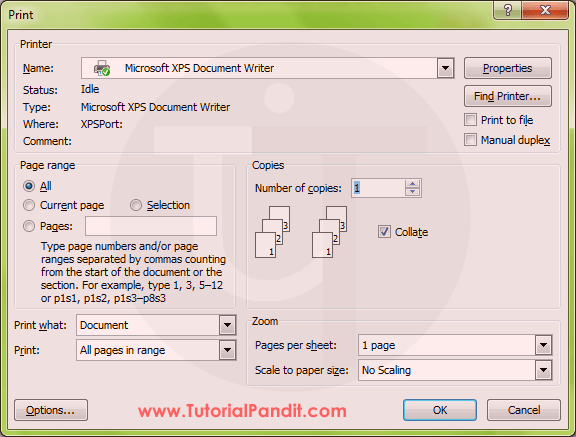
5. आप Keyboard से CTRL + P दबाऐंगे तो भी MS Excel Print Dialog Box खुल जाएगा.
6. यदि आप Print Dialog Box को Open किए बिना Excel Document को Print करना चाहते है, तो Print Button के सामने वाली Aero पर क्लिक कीजिए. अब आपके सामने Print के कुछ और विकल्प खुलेंगे.
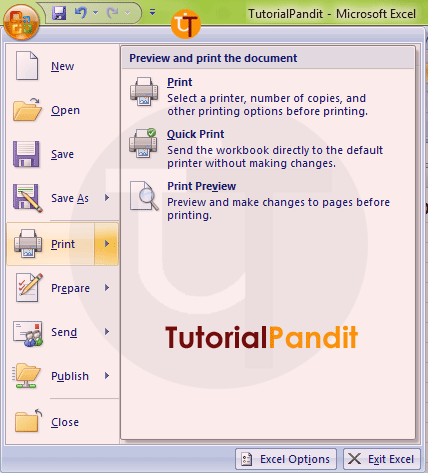
7. यहाँ से आप Quick Print पर क्लिक कीजिए. अब आपका Document Direct Print होने लगेगा.
आपने क्या सीखा?
इस Tutorial में हमने आपको MS Excel में किसी Workbook/Sheet को Print करने के बारे में बताया है. हमे उम्मीद है कि आपके लिए यह Tutorial उपयोगी रहा है. और इस Tutorial को पढने के बाद आप आसानी से किसी भी MS Excel Document को Print कर सकते है.
#BeDigital












आदरणीय,जीमेल में आई एक्सेल शिट कैसे प्रिंट करे और सेटिंग केसे करे | मेरा नया चोइश सेंटर है आप के द्वारा दीगयी जानकारी मेरे लिए बहुत उपयोगी होगी |
Print pr clik krte hi exel sheet close ho jati h.
मुकेश जी, ऐसा होता तो नहीं है एक बार आप दुबारा चैक कीजिए कि सही कमांड दे रहे है.
Print neeche aa Raha hai upar se print kaise aayega sir
महेंद्र जी, यह तो आपके प्रिंटर पर निर्भर करता है. ऊपर-नीचे से कोई फर्क नही पड़ता. आपका काम होना चाहिए.
Very nice, good explain